Адаптеры Powerline действительно замечательны. Wi-Fi позволяет нам гулять с нашими устройствами, но иногда вам нужна стабильность проводного соединения. Это сложно, если ваш маршрутизатор находится на противоположном конце вашего дома.
Вместо того чтобы использовать 100-футовый кабель Ethernet от одного конца до другого, рассмотрите возможность использования адаптеров питания. Адаптеры Powerline подключаются к обычным электрическим розеткам и используют электропроводку для передачи сетевого трафика. Звучит волшебно, верно?
Но каковы лучшие Powerline адаптеры на рынке? И как узнать, какой сетевой адаптер выбрать?
Как выбрать адаптер Powerline
Прежде чем мы рассмотрим лучшие адаптеры Powerline, на которые вы можете положиться, подумайте, что именно вы ищете. Как и все технологии, адаптеры Powerline имеют технический жаргон (хотя, к счастью, он не слишком тяжелый).
Программы для Windows, мобильные приложения, игры — ВСЁ БЕСПЛАТНО, в нашем закрытом телеграмм канале — Подписывайтесь:)
Plc адаптеры Ростелеком
Когда вы просматриваете списки продуктов, учтите следующее:
- Скорость: Прежде всего, скорость имеет значение. Рейтинги трафика адаптера Powerline начинаются с 200 Мбит / с и имеют средний уровень между 500-1000 Мбит / с. Максимальная скорость линии может достигать 3000 Мбит / с (хотя на текущем рынке вы с большей вероятностью встретите 2000 Мбит / с). Ваши требования к скорости зависят от максимальной скорости вашего интернет-соединения и от того, какую скорость вы используете на практике. Учитывая современные скорости передачи данных для высококачественного видео, аудио и других типов мультимедиа, скорость менее 500 Мбит / с может вызвать медленную скорость сети.
- Соединения: Адаптеры Powerline поставляются с несколькими основными подключениями. Адаптеры Powerline с пропускной способностью более 500 Мбит / с будут использовать порты Gigabit Ethernet для обеспечения более высоких скоростей. Сквозные розетки также удобны, что позволяет вам использовать обычную вилку с адаптером питания. Кроме того, некоторые адаптеры Powerline удваиваются как повторители Wi-Fi, увеличивая пропускную способность вашей сети.
- Расстояния: Расстояние между вашими сетевыми адаптерами также имеет значение. Адаптеры Powerline имеют теоретический предел расстояния около 1000 футов. Хотя это довольно далеко, вы столкнетесь с некоторыми проблемами передачи данных на конечностях.
- Цена: Очевидно, что вы не хотите платить через нос за ваши адаптеры Powerline. Цены варьируются, но блоки питания для начинающих обычно не стоят больше 50 долларов, если это так. Продвинутые модели стоят где-то до 200 долларов, но не более того, и вы действительно должны задаться вопросом, что вы покупаете.
У вас есть пара других соображений тоже. Каково состояние электропроводки в вашем доме? Старая проводка будет работать медленнее, но есть и другие способы повысить скорость адаптера Powerline.
Кроме того, вы должны подумать о том, как работает ваша электропроводка с одного этажа на другой или даже в разные комнаты (если вы планируете это делать). Многие старые адаптеры Powerline не передают от цепи к цепи, что несколько сокращает ваши возможности. Тем не менее, новый стандарт HomePlug AV2 использует более высокие частоты передачи сигналов и с большей вероятностью перейдет от цепи к цепи.
Телевидение и интернет по электрической сети
Лучшие Powerline адаптеры
Без лишних слов, вот лучшие Powerline адаптеры, которые вы можете купить сегодня.
1. TP-Link AV2000 TL-PA9020P
Прежде всего, это комплект адаптеров питания TP-Link AV2000 TL-PA9020P. TP-Link AV2000 TL-PA9020P является одним из лучших общих адаптеров Powerline на рынке прямо сейчас. Особенности:
- Передача данных до 2000 Мбит / с
- Порты Dual Gigabit Ethernet
- 2X2 MIMO с формированием луча
- 128-битное шифрование AES
- HomePlug AV2
- Совместим с другими сетевыми адаптерами AV-серии
Хотя TL-PA9020P имеет сквозное гнездо для сквозного подключения, в нем отсутствует Wi-Fi. Тем не менее, создать простую сеть очень просто, поскольку вы можете подключить адаптеры питания TL-PA9020P и TL-WPA9610.
MIMO с формированием луча регулирует передачу данных для обеспечения возможности одновременного подключения нескольких устройств, аналогично маршрутизаторам MU-MIMO. В этом отношении TL-PA9020P — это превосходный набор адаптеров питания для начинающих по приемлемой цене.
2. NETGEAR PowerLINE PLW1010-100NAS
NETGEAR PLW1010-100NAS представляет собой удобный адаптер Powerline с поддержкой Wi-Fi, который можно использовать для обеспечения проводного и беспроводного подключения в труднодоступных уголках вашего дома. NETGEAR — это уважаемое имя в мире домашних сетей, и ни один из лучших адаптеров Powerline не будет полным без одного из их продуктов.
Особенности NETGEAR PLW1010-100NAS:
- Передача данных до 1000 Мбит / с
- Удлинитель Wi-Fi 11ac
- HomePlug AV2
- Один гигабитный порт Ethernet
В коробке вы найдете два адаптера. Вы подключаете базовый адаптер рядом с маршрутизатором и подключаете адаптер с антеннами Wi-Fi там, где вам нужно проводное соединение. Затем вы можете настроить второй адаптер для работы в качестве повторителя Wi-Fi или просто для розетки Ethernet.
3. D-Link AV2 1000 DHP-601AV
Выше слишком фантазии для ваших нужд? Также доступны некоторые сетевые адаптеры начального уровня. Если вам нужно подключить к маршрутизатору только одно устройство, стоит подумать о более дешевом однопортовом адаптере Powerline. D-Link AV2 1000 DHP-601AV является одним из этих базовых адаптеров Powerline, который более чем способен к высокоскоростной передаче данных по очень низкой цене.
- Передача данных до 1000 Мбит / с
- Один гигабитный порт Ethernet
- 128-битное шифрование AES
- HomePlug AV2
DHP-601AV является базовым, но он обеспечивает быстрое соединение между вашим маршрутизатором и компьютером, Smart TV или игровой консолью. К сожалению, он не имеет сквозной розетки или Wi-Fi. Но по очень низкой цене DHP-601AV является точкой входа с низким уровнем риска для адаптеров Powerline.
4. D-Link AV2 2000 HD DHP-701AV
Базовый адаптер Powerline D-Link не подходит для вас? Обновление до следующей модели серии D-Link AV2: D-Link AV2 2000 HD (DHP-701AV), DHP-701AV также небольшого размера, но в отличие от DHP-601AV, он имеет встроенный Wi-Fi.
- Передача данных до 1900 Мбит / с
- Один гигабитный порт Ethernet
- Wi-Fi
- 128-битное шифрование AES
- HomePlug AV2
- MIMO
- Интегрированный режим энергосбережения
Режим энергосбережения переключает адаптер в спящий режим, если в течение определенного периода нет передачи данных. DHP-701AV стоит дополнительных начальных затрат, поскольку он усиливает сигнал Wi-Fi по всему дому, а также обеспечивает проводное соединение.
5. ZyXEL Powerline AV1300 PLA5405V2KIT
Завершая список, ZyXEL PLA5405V2KIT, В названии этого продукта много букв и цифр, но это означает, что это вторая итерация этого адаптера Powerline, появившаяся на рынке.
- Передача данных до 1300 Мбит / с
- Один гигабитный порт Ethernet
- HomePlug AV2
- Компактный дизайн
- 2 × 2 MIMO
ZyXEL PLA5405V2KIT не бросается в глаза, но он предлагает производительность, которая подойдет практически для любого дома. Это не имеет Wi-Fi, который является небольшим позором, но высокая скорость передачи данных и функциональность MIMO более чем восполняют это.
Какой адаптер Powerline лучше всего подходит для вашего дома?
Конечно, каждый дом отличается, имеет различную проводку и диапазон требований к данным. К счастью, вы найдете широкий спектр адаптеров для линий электропередачи в соответствии с вашими потребностями, даже если вы не можете выбирать между подключением Ethernet или использованием Wi-Fi.
Есть еще одна особенность сетевого адаптера: скорость вашего домашнего интернета. Перед покупкой сетевого адаптера, возможно, стоит устранить неполадки, которые могут замедлить работу домашней сети Wi-Fi.
Источник: okdk.ru
Как выбрать Powerline-адаптеры
В предыдущей статье, посвящённой технологии Powerline мы говорили о комплекте адаптеров TL-PA4020PKIT. KIT означает, что это комплект, который заведомо готов к работе. Саму статью можно так же назвать неким “HowTo” с пошаговым описанием действий с отступлением в теорию, чтобы создать все условия для работы Powerline-сети. Однако, именно на этой модификации свет клином не сошёлся, тем более, что производители время от времени практикуют обновлять модельный ряд, поэтому мы с вами поговорим об основополагающих моментах, на которые необходимо обратить внимание при выборе Powerline-адаптеров.
- Стандарты Powerline
- Определяем необходимое количество адаптеров
- Читаем отзывы
- Обходим ограничение «разных фаз»
- Как развести адаптеры по разным частным сетям?
- Выводы
Начнём со стандартов.
В настоящее время самыми популярными стандартами, на основе которых функционируют сети Powerline, являются стандарты Homeplug AV и Homeplug AV2. И это очень хорошо, т.к. позволяют использовать в рамках одной сети адаптеры разных производителей. Это тоже самое, как если написано на точке доступа Wi-Fi, то любое устройство с лейблом Wi-Fi должно с ней работать (если только совпадает частота, а Wi-Fi, как мы знаем, работает на частотах 2.4ГГц и 5ГГц).
Хотя, для упрощения настройки сети, я бы всё таки рекомендовал использовать адаптеры одного производителя. И желательно одной линейки. В зависимости от используемого чипсета в сеть можно добавить 6, 8, 16, 64 и 254 устройства (если использовать устройства марки TP-Link). При этом, разные устройства поддерживают разную скорость передачи данных. При «неоднородной» сети, все устройства будут ориентироваться на возможности самого слабого.
Был ещё такой стандарт, который назывался Homeplug Turbo. Но этот стандарт можно назвать «пилотным», т.к. он крайне капризный, медленный и плохо масштабируется. Вряд ли вы встретите его в современном оборудовании.
Чем же отличаются все вышеприведённые стандарты?
Мы не будем вникать в конструктивные особенности протоколов передачи данных, т.к. это целая наука, а обратим внимание на те факторы, которые хорошо видны и ощутимы нами – конечными пользователями.
Начнём с HomePlug 1.0. Скорость связи по спецификациям до 14 мегабит в секунду. Реальная скорость… в пределах 1 мегабита.
Homeplug Turbo.Максимальная скорость передачи данных между устройствами в стандарте составляет до 85 мегабит в секунду. Реальная скорость составляет порядка 18 мегабит в секунду – максимум.
Эти стандарты уже являются «ископаемыми», несмотря на относительно молодой возраст – Homeplug 1.0 разработан альянсом Homeplug в 2001 году. Привёл их только потому, что из песни слова не выкинешь. Переходим к современным стандартам.
Homeplug AV – скорость связи между устройствами по этому стандарту составляет 200 (AV200), 500 (AV500) и 600 (AV600) мегабит в секунду. Для передачи используются два проводника.
Реальная максимальная скорость между устройствами следующая:
AV200 – около 100 мегабит
AV500 – около 240 мегабит
AV600 – около 280 мегабит
Это следует учитывать ещё на стадии планирования вашей сети. Если сеть будет использоваться только для просмотра страничек в интернете, то можно приобрести устройства стандарта AV200, если вы активно используете различные общие ресурсы в сети, качаете торренты и пользуетесь прочими благами высокоскоростной связи, то вам потребуются устройства AV500 или более высокоскоростные.
Homeplug AV2 – скорость связи адаптеров, поддерживающих данный стандарт, достигает 1200 мегабит в секунду. Естественно, когда мы говорим об этом стандарте, то речь идёт уже о гигабитных устройствах.
Но, к сожалению, возможности медной пары (а для обеспечения максимально хорошей связи нужна именно медная проводка, мы уже говорили об этом в статье про создание сети Powerline) не безграничны, поэтому для обеспечения таких высоких скоростей уже задействуется третий провод – заземление.
Поэтому, если вы живёте в доме ещё советской постройки, для организации такой сети вам придётся переделывать электрику. Так что вам проще пробросить витую пару и будет всё работать стабильно и независимо от различных помех, которыми переполнена электросеть.
Если вы живёте в новом доме, либо у вас офис, в котором проводка нового образца – вы можете свободно использовать эти устройства, памятуя, однако, о всех возможных помехах, таких как сетевые фильтры, ИБП, автоматы, УЗО и т.п. – всех этих помех не должно быть на пути сигнала. Ну и фаза должна быть одна. Дома это, как правило, не проблема, а если у вас офис на разных этажах, то уже нужно выяснять, всё ли сидит на одной фазе, т.к. часто разбрасывают на разные, чтобы не было просадок.
Ниже я опубликую схему обхода ограничения, связанного с ограничением по разным фазам в соответствующем разделе.
Определите, какое количество адаптеров вам может понадобиться
Помимо стандарта связи, адаптеры имеют следующие отличия:
- Количество портовEthernet. Популярные модели, как правило, могут иметь от одного до трёх портов Ethernet. Причем даже китовые комплекты бывает укомплектовываются одним адаптером с одним портом, и одним адаптером с двумя портами Ethernet. Это бывает удобно, если у вас стоит два-три устройства рядом – не требуется приобретать дополнительно к адаптеру коммутатор (свитч).
- НаличиеWi-Fi модуля. Некоторые модели имеют такой продвинутый функционал, как встроенную Wi-Fi точку доступа. Я не буду здесь подробно останавливаться на эффективности такого решения. Могу только сказать, что радиус действия такой Wi-Fi сети не очень большой из-за близости электрической сети, которая может давать наводки. Однако, раз это производится массово, то вполне имеет право на жизнь.
- Максимально технологически возможное количество адаптеров в одной сети. Сразу хочу оговориться, что в одной электросети может одновременно функционировать несколько логических (частных) Powerline сетей. Естественно, им приходится делить пропускную способность одной электросети, поэтому скорость связи может быть не фонтан. В этом пункте речь идёт именно о максимальном количестве адаптеров в одной частной сети Powerline. В зависимости от чипсета, на базе которого собран адаптер, как правило, количество устройств в сети может быть 6,8,16 и 64 (касательно оборудования TP-Link). Получить информацию о возможностях каждого устройства можно на сайте производителя. Например, у TP-Link информацию о количестве устройств можно получить в виде таблицы по ссылке http://www.tp-linkru.com/article/?faqid=434 (она почему-то пару дней, как стала англоязычной, но там и так всё понятно). Информацию о других устройствах (Zyxel, Cisco, D-Link и т.п.) можно на их сайтах.
Ещё один важный момент, позволяющий сделать правильный выбор
Помимо технических характеристик необходимо помнить о том, что существуют особенности, которых производитель может не знать, либо тщательно их скрывать. Выявить такие вещи можно изучив отзывы. Конечно отзыв отзыву рознь, рекомендую ознакомиться со статьёй, в которой говориться, как правильно читать отзывы и не попасться на удочку нечистых на руку «писателей» с их заказными отзывами.
Найдёте обзор устройства в популярном издании – конечно же, просто необходимо его прочитать.
Как обойти ограничение «разных фаз» для Powerline?
Чтобы не изобретать велосипед, я приведу картинку с сайта TP-Link из раздела техподдержки про обход ограничений.

Если кто-то не понял, я объясняю, что мы видим на схеме. На одной фазе у нас имеется два устройства, одно из которых подключено к компьютеру, второе – к свитчу. От свитча у нас идёт провод к Powerline адаптеру, который подключен к другой фазе.
Имейте ввиду, что, во избежание коллизий, необходимо сделать так, чтобы для каждой фазы была создана своя частная сеть (на схеме это видно). Дело в том, что связь между разными фазами возможна, но медленная и нестабильная. Несмотря на медленность и нестабильность, адаптеры всё равно будут друг друга «видеть» и этого уже будет достаточно, чтобы сеть перестала корректно функционировать. Поэтому строго разводим адаптеры по разным частным сетям.
Как развести адаптеры по разным частным сетям?
Самый простой способ это сделать (если у вас оборудование TP-Link), это подключить в соседние розетки сперва одну группу Powerline адаптеров и последовательно нажать кнопку Pair на них на всех. В этот момент адаптеры сгенерируют ключ шифрования и создадут свою частную сеть.
После этого отключить эту группу адаптеров, воткнуть другую и так же нажать кнопки Pair. Они так же создадут свою частную сеть. Всё, теперь можно спокойно развешивать адаптеры по их местам и полноценно пользоваться возможностями Powerline.
Выводы
Как видите, подобрать Powerline адаптеры для каждой конкретной цели дело не очень сложное. Главное держать в голове контрольный список вопросов, которые необходимо проработать при проектировании Powerline сети. Давайте резюмируем этот список:
- Проверьте какая используется проводка, медная или алюминиевая. Если алюминий, то лучше не связываться. Если медь, то идём дальше по списку.
- Какое количество клиентов будет подключаться к сети? Отталкиваясь от этого, смотрим сравнительную таблицу, чтобы определить подходящие модели.
- Для каких целей будет использоваться сеть? Если блуждать по интернету, почти ничего не качать – можно взять бюджетный вариант AV200, в конечном счёте можно сэкономить на этом некоторое количество денег. Если требуется высокая скорость, смотрим в сторону AV500+.
- Нужна ли гигабитная сеть? Если да, то смотрим, оснащена ли проводка заземлением. Помните, следуя моде, могут быть установлены современные розетки с третьим контактом. Этот третий контакт должен быть подключен к заземлению, а не просто формально присутствовать в розетке. Иначе про AV2 можно забыть.
- Сколько фаз будет задействовано в сети. Каждая фаза – это +2 Powerline адаптера, которые служат для коммутации между фазами, как указано на схеме выше.
Да, конечно, нельзя забывать про площадь поперечного сечения проводника. Я не указал её здесь, т.к. обычно телефонной лапшой никто электрику не тянет, а стандартных 2.5м 2 – вполне достаточно.
Если у вас остались какие-то вопросы – пишите в комментариях, постараюсь ответить или дополнить статью, чтобы другим тоже помощь была.
Внимание! Все вопросы по статье прошу писать в комментариях, расположенных ниже, чтобы получить бесплатный ответ.
На вопросы, написанные «в личку», отвечаю только за деньги.
Мат и оскорбления — удаляются, а их автор отправляется в бан навсегда.
Источник: www.compera-online.ru
Лучшие Powerline (PLC) адаптеры. Отзывы, цены, рекомендации
Powerline-технология может стать панацеей от проблем с плохим Wi-Fi сигналом или избавит от необходимости тянуть провода в дальнюю комнату. Передача данных через электрическую сеть — отличное решение для квартир, частных домов, больших офисов. Никаких сложных настроек, никаких запутанных кабелей — воткни и пользуйся.
Ложка дёгтя в технологии
Чтобы не получилась хвалебная статья, сразу поговорим о минусах технологии, хотя они и так довольно очевидны. Самый современный стандарт на сегодня HomePlug AV2 развивает скорость до 500 мегабит/с. Но цифра эта — теоретический максимум.
Даже при условии отличного качества электрической проводки, отсутствия трансформаторов и нахождение в одной фазе электрической системы вы вряд ли увидите такие цифры. На практике скорость передачи данных может заметно отличаться от цифрах на коробке. Покупайте 500Mbps или 600Mbps Powerline, если можете. Вы должны набрать в два раза больше скорости, чем вы получите с Powerline 200 Мбит / с
Не рекомендуется подключать адаптеры через сетевой фильтр — это сильно снизит производительность. Через ИБП Poweline-адаптеры не работают вовсе.
Что такое Powerline и зачем мне это?
Технология Powerline позволяет использовать электропроводку для передачи данных в сети ethernet. В каждом комплекте, как минимум два адаптера и кабеля ethernet. Всё что вам потребуется, это воткнуть адаптеры в розетку 220В в квартире. Powerline позволит вашим устройствам в другой комнате спокойно выходить в интернет — вы можете подключать ноутбук, роутер, телевизор, консоль, всё что угодно.
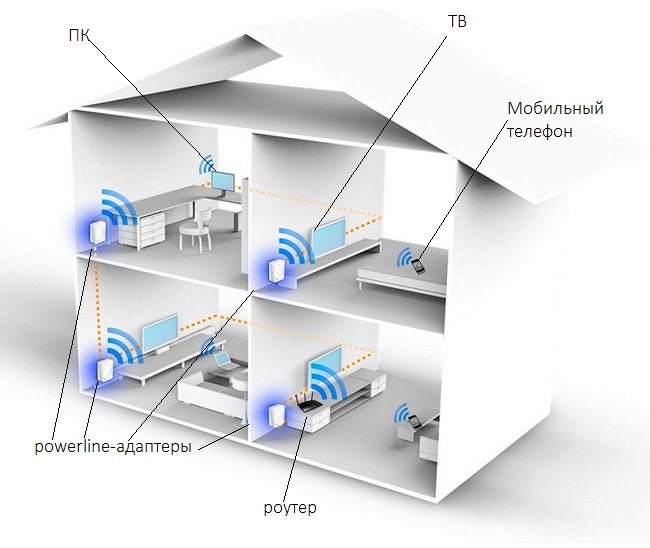
Powerline VS Wi-Fi
Технология передачи данных через электрическую сеть имеет преимущество перед технологией Wi-Fi, т.к. скорость передачи данных в отдаленных участках различается в разы! Тем более Poweline может также выполнять роль репитера (многие комплекты умеют «клонировать» домашнюю wi-fi сеть).
К тому же, «дальность» действия W-Fi-адаптера у Powerline несомненно дальше, чем у точек доступа Wi-Fi — это становится возможным потому, что для Wi-Fi очень критично наличие стен и фонового «шума» в радиоэфире, в то время, как адаптеры от сети могут работать до 300 метров (теоретическая скорость).
Часто задаваемые вопросы:
А что если одна розетка всего в комнате?
Многие адаптеры снабжены обычной сетевой розеткой, таким образом вы не теряете возможность воткнуть вилку светильника или другого электрического прибора в сеть
Создается ли локальная сеть между адаптерами и устройствами к ним подключенными?
Да, это возможно. Сеть через Poweline ничем не отличается от обычной ЛВС. Существует два способа настройки сети на основе линии электропередач, первый способ – с помощью утилиты TP — LINK , другой – с помощью кнопки спаривания. В данном разделе речь пойдет о том, как использовать кнопку спаривания для настройки такой сети.
Общая схема настройки

У меня прыгает напряжение в сети, есть ли смысл покупать Powerline-адаптеры?
Смысл есть — дело в том, что они могут работать в диапазоне от ~120 до ~240 В, так что колебания в сети они могут вполне себе пережить, но на скорость передачи данных это, конечно, будет влиять.
Маленькая скорость в сети. В чем может быть проблема?
Максимальной скорости в сети через электрическую проводку невозможно добиться если:
1. Слишком больше расстояние. Слишком большое расстояние может сильно ухудшить качество сигнала и скорость, как следствие. Теоретически скорость в технологии может достигать 300 метров, но в условиях, когда проводка в домах не в самом лучшем состоянии, то лучше придерживаться цифры 100 метров
2. Подключена зарядка для телефона или ноутбука в доме. Огромные помехи в линиях электропередач создают зарядки для планшетов, смартфонов и т.д. Причем вне зависимости в какой розетке и как далеко от адаптера они подключены. Особенно касается различных китайских зарядок
Лучшие за 2017-2018 год
В комплекте всегда идёт, как минимум, два адаптера. Для создания сети Powerline необходимы как минимум два адаптера. Делая покупку в интернете, проследите, чтобы цена была указана за комплект, а не за один адаптер. Правилом хорошего тона является наличие в комплекте, как минимум, одного ethernet-кабеля.
TP-Link AV2000 2-Port Gigabit Passthrough Powerline
Цена: ~ 6800 рублей
Wi-Fi: Нет

Два (!) гигабитных порта на каждом из адаптерах позволяют AV2000 развивать лучшую скорость среди наших сегодняшних адаптеров! Тесты в одной комнате показали результат 430 мбит/с! На расстоянии двух стен и 30 метров результат составил 110 мбит/с — и это тоже самый лучший результат в тестах. Единственное серьезное, на наш взгляд, упущение в AV2000 — отсутствие Wi-Fi-модуля.
ИТОГ: Только из-за Wi-Fi данная модель не получила награду «Выбор редакции». Только Gigabit Ethernet, только хардкор!
TrendNet Powerline 500AV2 Adapter Kit
Цена: ~ 3400 рублей
Wi-Fi: С отдельным устройством — да

Также имеет Gigabit-Ethernet порт на борту, если учесть невысокую стоимость комплекта — огромный плюс. Минус в том, что одного адаптера в другой комнате может не хватить (Smart TV, Игровая консоль, Ноутбук) и так далее. Но для этого, к счастью, TrendNet имеетf даптер Wi-Fi, который, правда, имеет планку всего в 100 мбит/с, но даже этот результат лучше обычного Wi-Fi-соединения в квартире. Для того, чтобы . Скорость была протестирована в комнатах между этажами была довольно неплохой ~150 мбит/с. Скорость через Wi-Fi тоже приятно удивила — 60 мбит/с. Учтите, что для использования Wi-Fi необходимо покупать отдельный девайс — TrendNet Powerline 500 AV Wireless Access Point
BT Wi-Fi Home Hotspot 500 Kit
Цена: ~ 3400 рублей
Wi-Fi: да

Уж если 100-мегабитными ethernet-портами BT Wi-Fi Home Hotspot 500 Kit сможет вас разочаровать, то любителям стильных гаджетов он точно придется по душе. Скорости он выдает средние. Со стандартным набором электроприборов в сети (Телевизор, СВЧ, лампы освещения) адаптер выдал 95 мбит/с на другом этаже квартиры. Неплохо? Учитывая состояние проводки в тестируемом доме — очень даже.
А вот Wi-Fi отлично порадовал — 54 мбит/с. Достигнете ли вы такой скорости со стандартным роутером через один этаж?
Devolo dLAN 550 Wifi
Цена: ~ 7350 рублей
Wi-Fi: да

У данного комплекта немного странная компоновка — на основном адаптере имеется два ethernet порта (10/100, забудьте про гигабит, он в старшей модели). А на точке доступа Wi-Fi (дополнительный модуль) почему-то всего один. Хотя можно предположить, что в отдаленной комнате наоборот потребуется больше подключений кабелями. Devolo dLAN 550 Wifi умеет клонировать домашнюю Wi-Fi сеть — достаточно указать те же самые логин и пароль, что на вашем роутере. Скорости по кабелю не впечатляют — тест показал скромные 80 мегабит, а вот по Wi-Fi уже отличные 72 мбит/с . ИТОГ: Становится очевидно, что, в первую очередь, комплект стоит покупать тем, кто хочет пользоваться исключительно беспроводными технологиями в доме. Сильный Wi-Fi-модуль
Netgear Powerline PLP1200
Цена: ~ 4560 рублей
Wi-Fi: нет

Имеют встроенную розетку, но беден другими интерфейсами: всего 1 ethernet-порт (правда гигабитный) и отсутствие Wi-Fi модуля. Не путайте — версия PL1200 не имеет встроенную розетку (только PLP). Скоростью не блещет — довольно стандартные 95 мбит/с по кабелю через этаж.
Адаптеры имеют светодиодные индикторы, которые показывают уровень сигнала. «Красный» — средний показатель, скорость менее 50 мегабит. Зеленый означает хорошее соединение (60-80 мбит/с). ИТОГ: За такую цену хотелось бы больше.
Asus PL-AC56 AV2 1200 Wi-Fi Powerline Extender
Цена: ~ 9000 рублей
Wi-Fi: да

Самый крутой и дорогой комплект: Встроенная розетка, 3(!) Gigabit Ethernet порта, Wi-Fi-модуль с внешними антеннами. Всё говорит нам о том, что перед нами настоящий монстр. Wi-Fi может работать как в диапазоне 2,4 Ghz, так и 5 Ghz — единственный из представителей обзора. Естественно, работает и «клонирование» домашней Wi-Fi сети.
В одной комнате адаптеры показывают совсем уж большую скорость — 345 мбит/с. На расстоянии в два(!) этажа тест показал 109 мбит/с — результат, которые остальные комплекты показывают уже с разницей всего в один этаж. А вот при тестировании Wi-Fi результат оказался на уровне остальных участников — ~50-60 мбит/с. Зачем тогда эти две антенны? Очевидно, что они позволяют существенно расширить диапазон, но на скорость это влияет не сильно. ИТОГ: Если денег не жалко, то этот Kit однозначный Must Have
Источник: tehset.ru